Sau khi anh/chị thực hiện khai báo thông tin chương trình học, phân phối chương trình, phân công giảng dạy, cán bộ giáo viên thì có thể dễ dàng lập thời khóa biểu (TKB) áp dụng cho từng lớp trong trường, để học sinh có thể biết được sẽ học những môn nào trong ngày nào và giáo viên sẽ cập nhật được lịch báo giảng của mình.
Lập thời khóa biểu
- Vào Giảng dạy\Thời khóa biểu, nhấn Lập thời khóa biểu
- Khai báo thông tin Tạo đợt áp dụng thời khóa biểu, nhấn Đồng ý
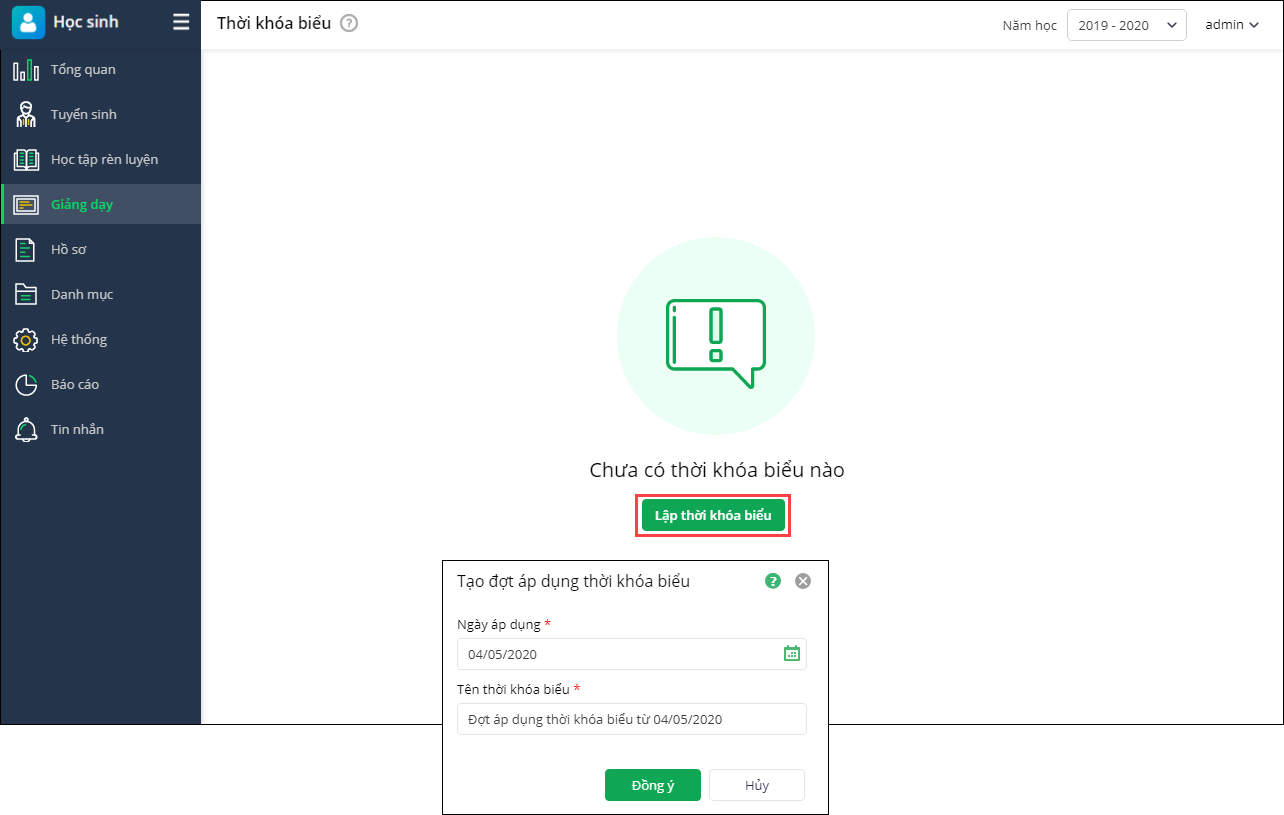
- Tại đây anh/chị nhập các thông tin trên thời khóa biểu như Môn học, phần mềm tự động lấy lên thông tin giáo viên tương ứng. Nhấn Lưu.
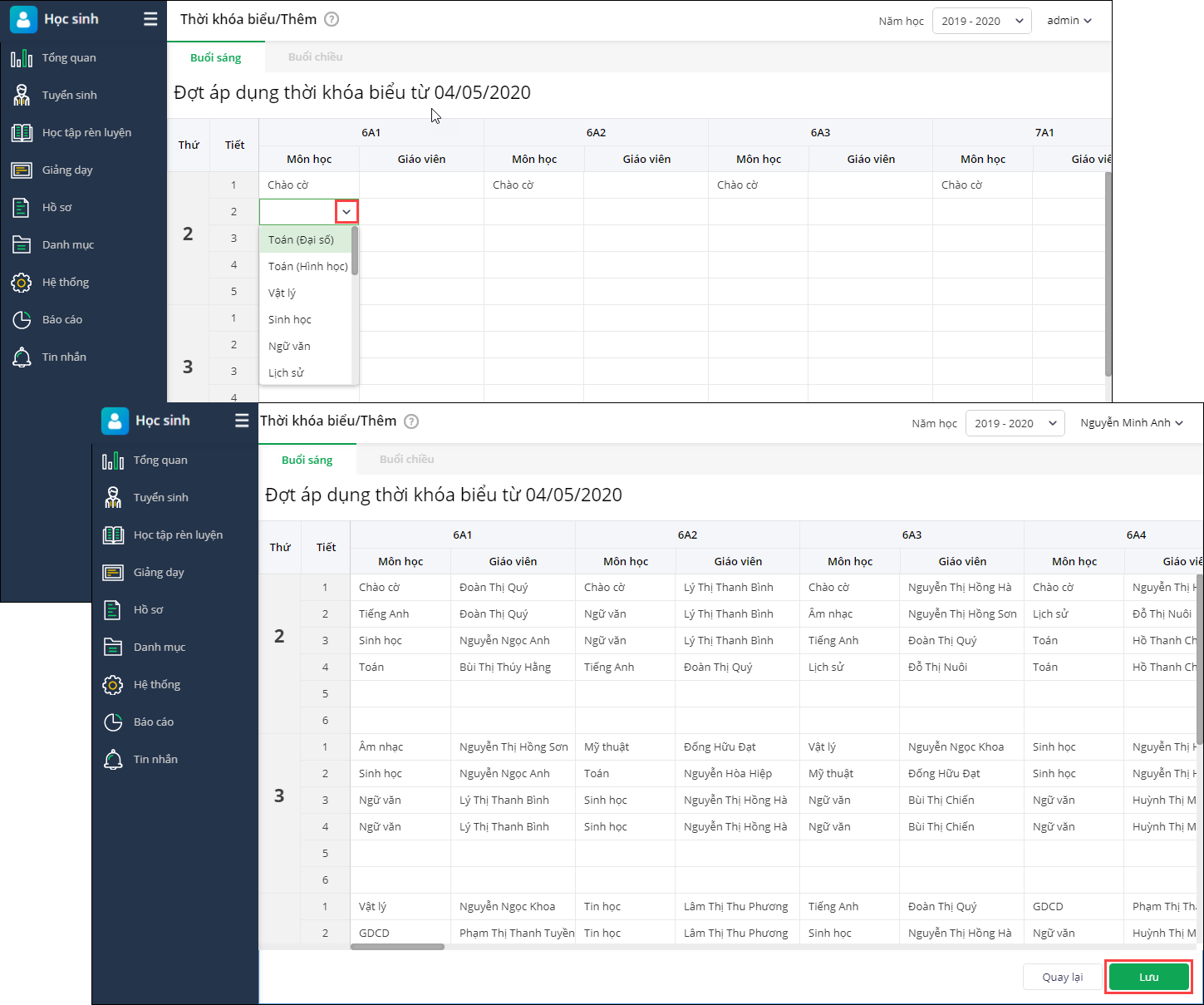
Trong trường hợp nhà trường muốn lập thời khóa biểu mới với ngày áp dụng mới thì có thể thực hiện như sau:
- Tại màn hình Thời khóa biểu, nhấn Lập mới.
- Khai báo thông tin Tạo đợt áp dụng thời khóa biểu, tích chọn tại phần Sao chép thời khóa biểu cũ nếu muốn tận dụng lại thời khóa cũ. Nhấn Đồng ý
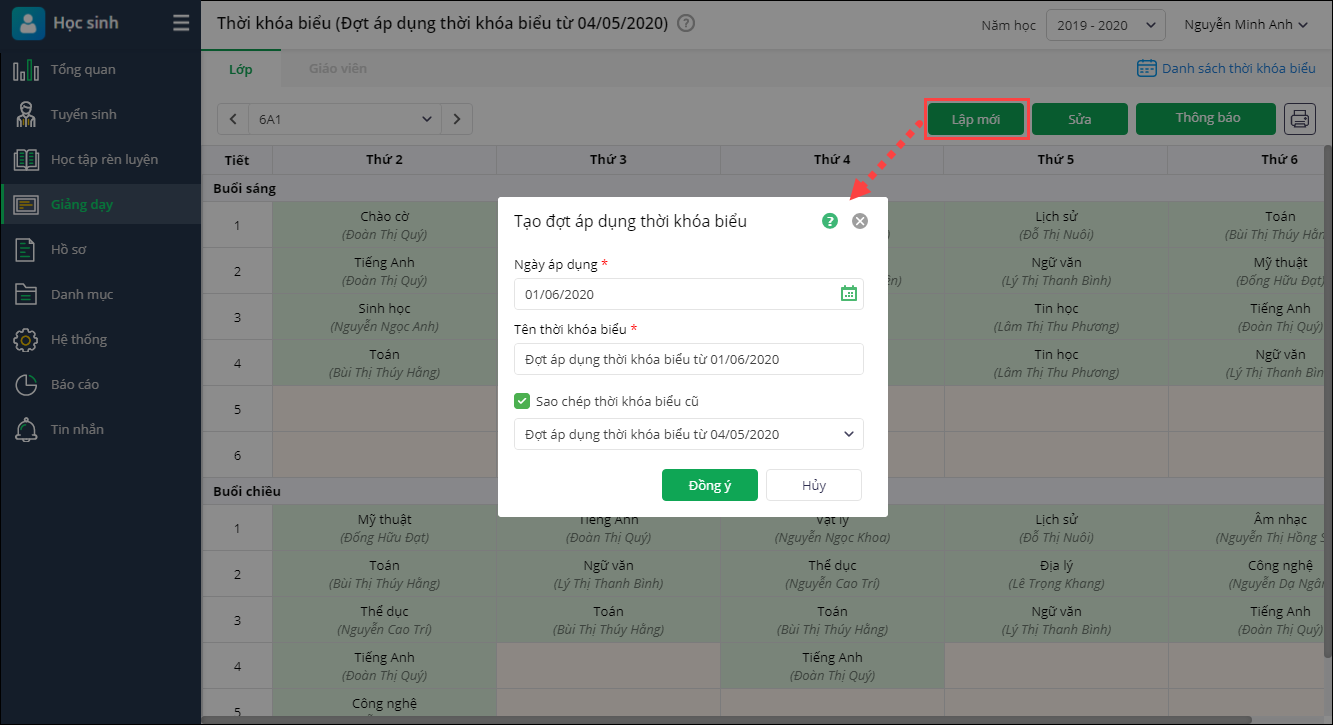
- Sau đó thực hiện khai báo lại thông tin thời khóa biểu, nhấn Lưu.
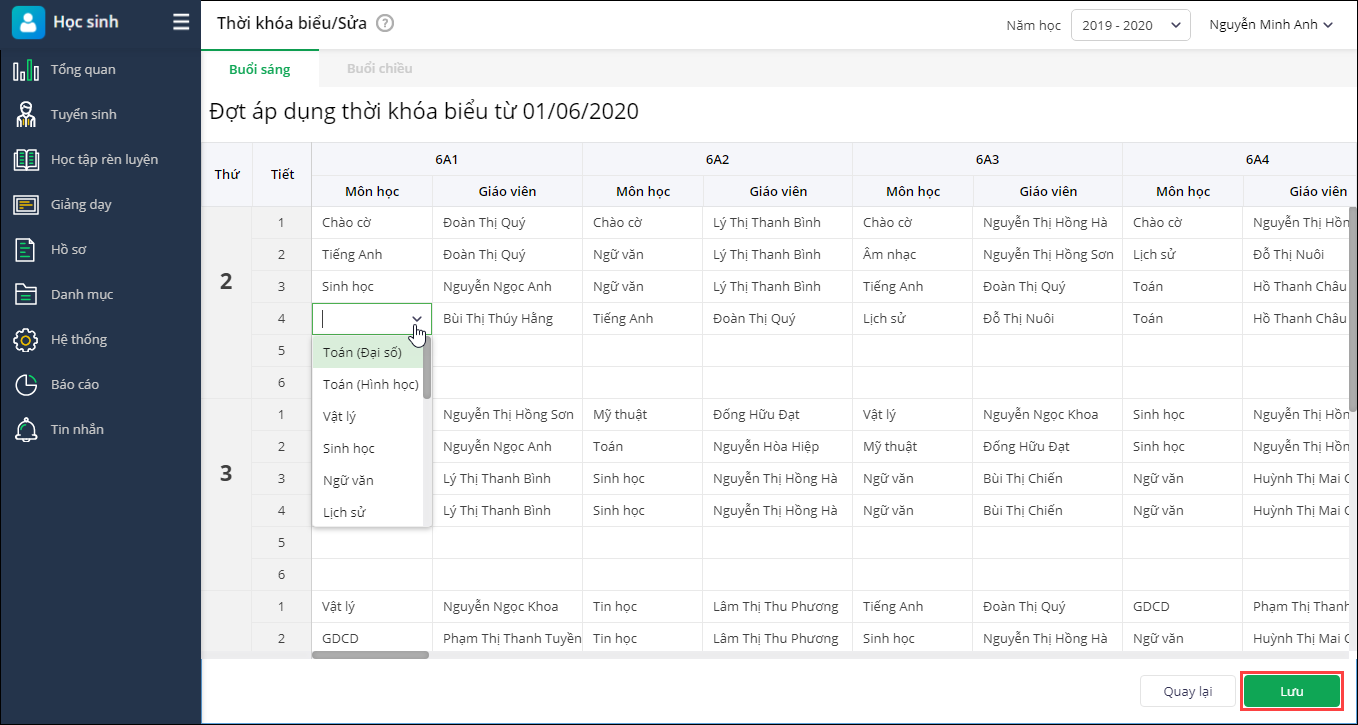
Nhập khẩu thời khóa biểu có sẵn vào phần mềm
- Vào Giảng dạy\Thời khóa biểu, nhấn Lập thời khóa biểu
- Khai báo thông tin Tạo đợt áp dụng thời khóa biểu, nhấn Đồng ý
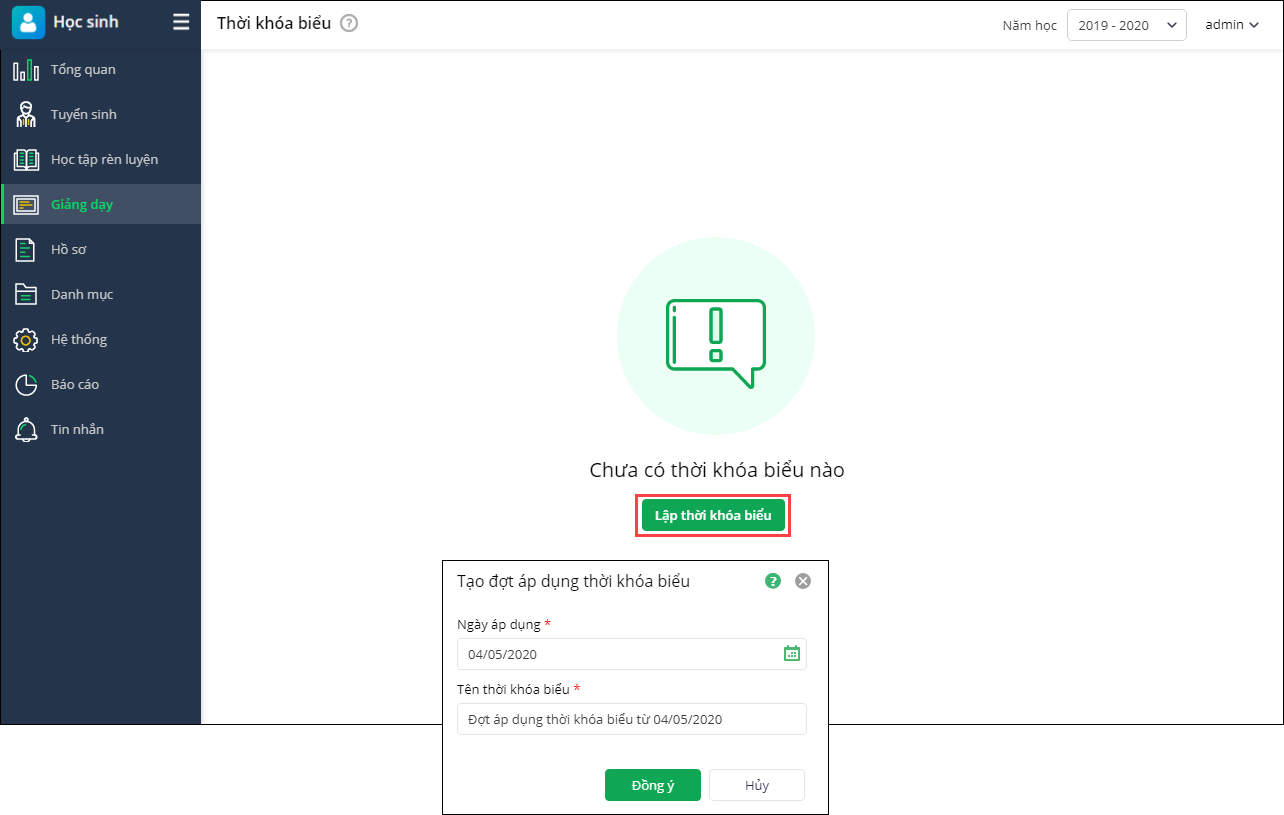
- Nhấn vào biểu tượng thiết lập, chọn Nhập khẩu
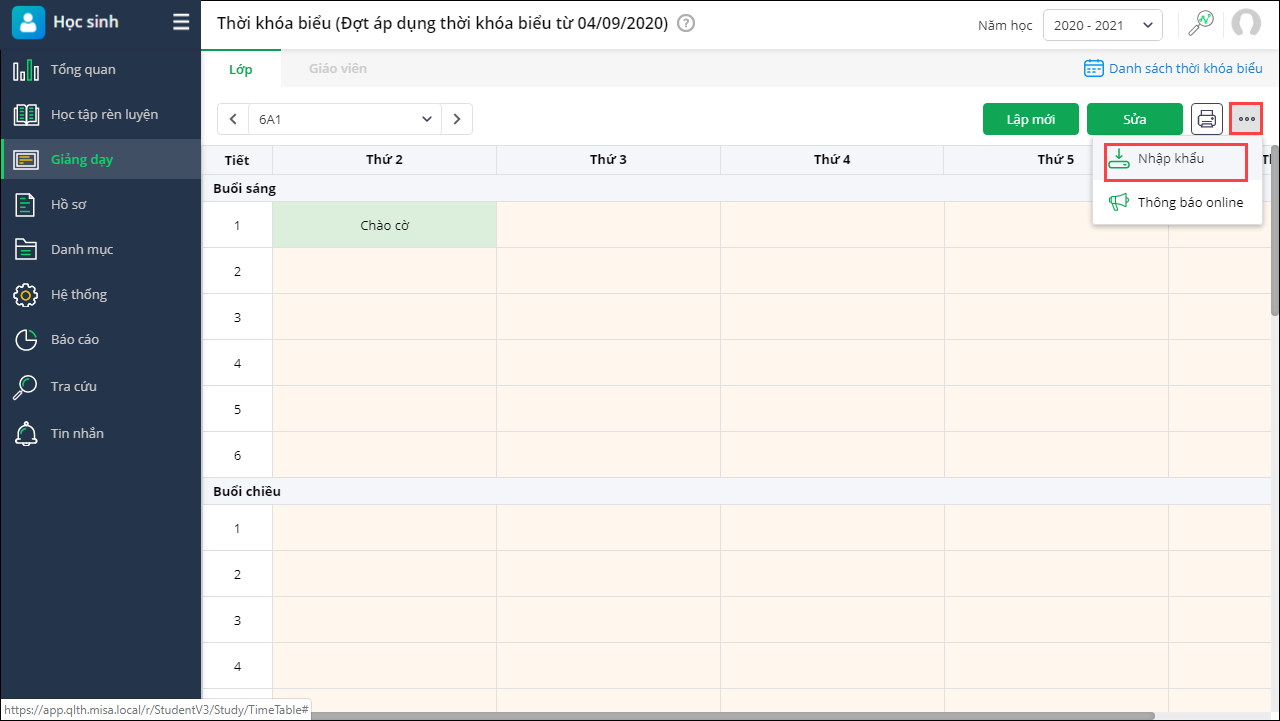
- Tải tệp mẫu excel nhập khẩu danh sách học sinh do phần mềm cung cấp.
- Sao chép thời khóa biểu từ tệp excel đơn vị đang quản lý sang tệp excel mẫu của phần mềm.
- Kéo thả tệp excel mẫu đã có dữ liệu được sao chép.
- Nhấn Tiếp theo. Phần mềm chuyển sang bước 2: Xác nhận và nhập khẩu. Có thể sử dụng Tải tất cả bản ghi/chỉ tải những bản ghi không hợp lệ để tải về file chứa dữ liệu không hợp lệ để theo dõi được chi tiết lỗi
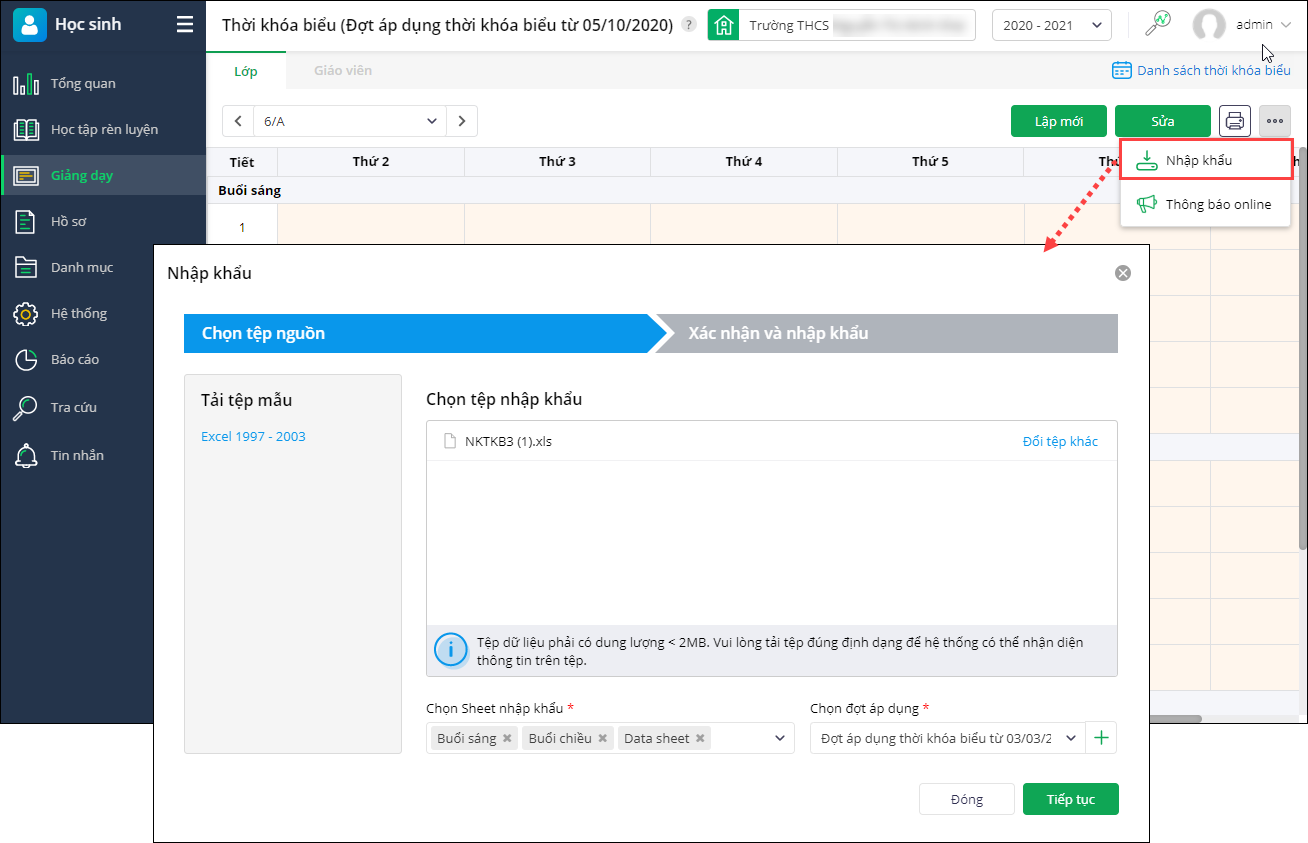
- Nhấn Nhập khẩu.
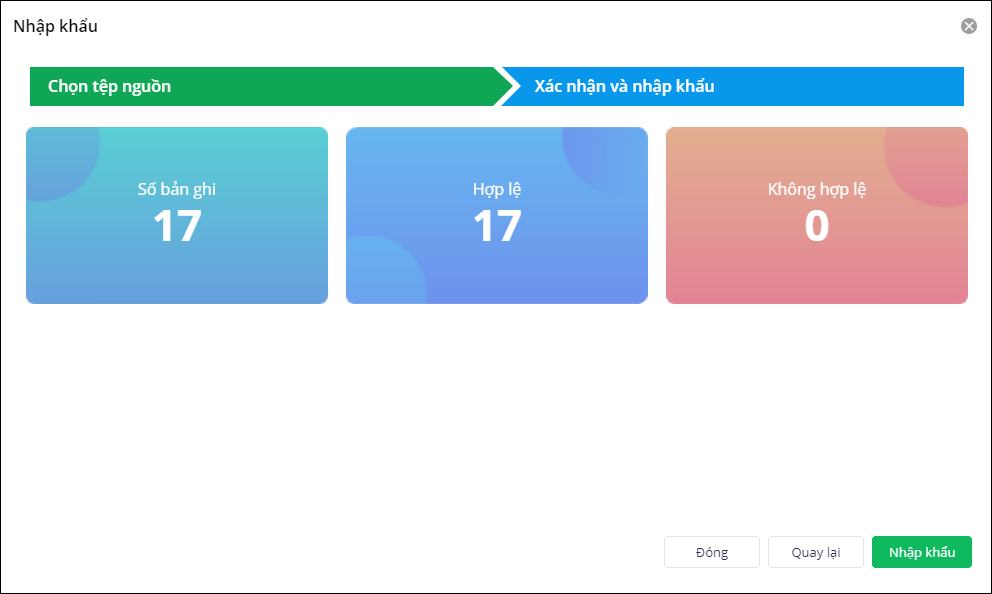
Sửa thông tin thời khóa biểu
- Tại màn hình Thời khóa biểu, nhấn Sửa
- Sửa lại các thông tin về môn học hoặc giáo viên, nhấn Lưu.
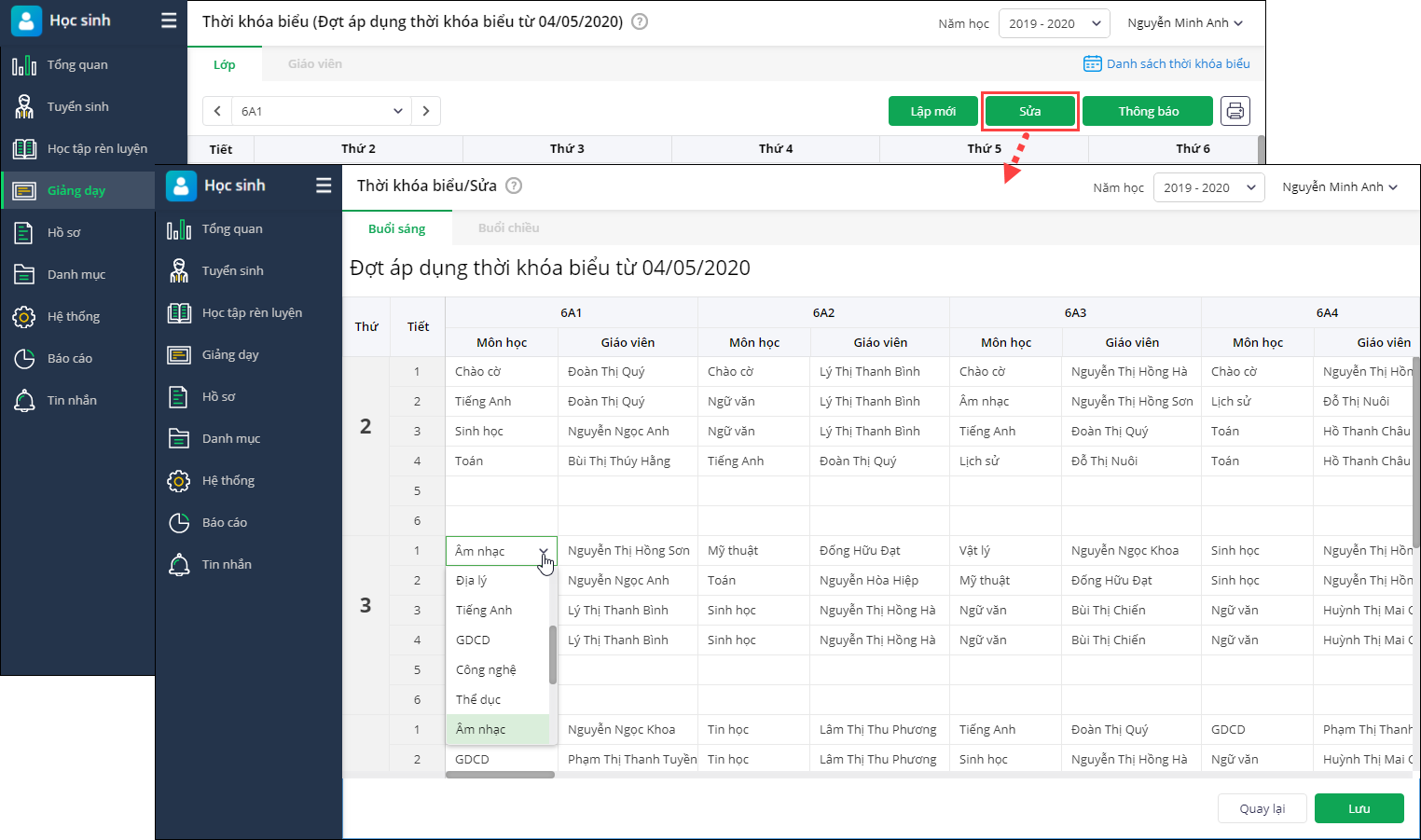
Xóa thời khóa biểu
- Tại màn hình Thời khóa biểu, nhấn Danh sách thời khóa biểu
- Phần mềm lấy lên danh sách thời khóa biểu anh/chị đã tạo, nhấn biểu tượng “thùng rác” tại thời khóa biểu cần xóa
- Nhấn Đồng ý tại màn hình thông báo xác nhận việc xóa thời khóa biểu
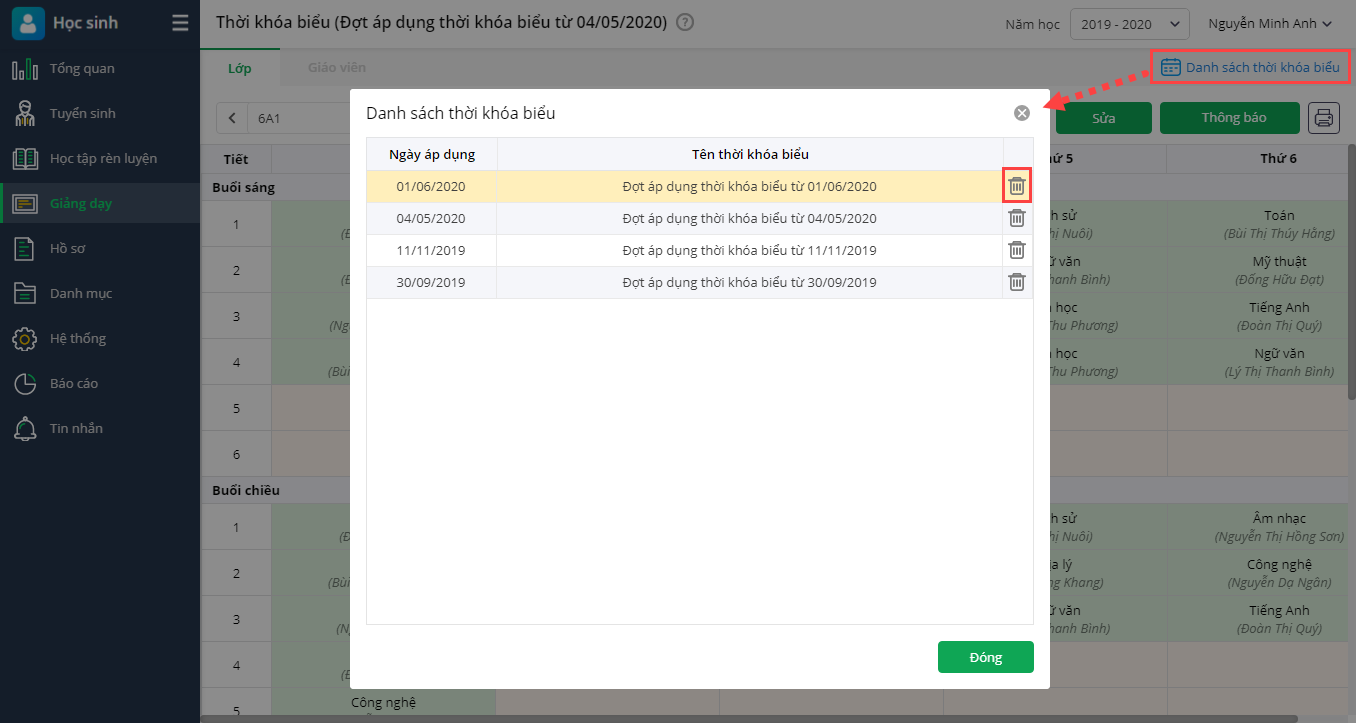
Thông báo cho phụ huynh
Trường hợp trường có sử dụng ứng dụng SISAP – Dịch vụ chia sẻ thông tin nhà trường, phụ huynh thì có thể gửi thông báo về thời khóa biểu cho phụ huynh bằng cách
- Tại màn hình Thời khóa biểu, nhấn Thông báo
- Nhấn Gửi thông báo.
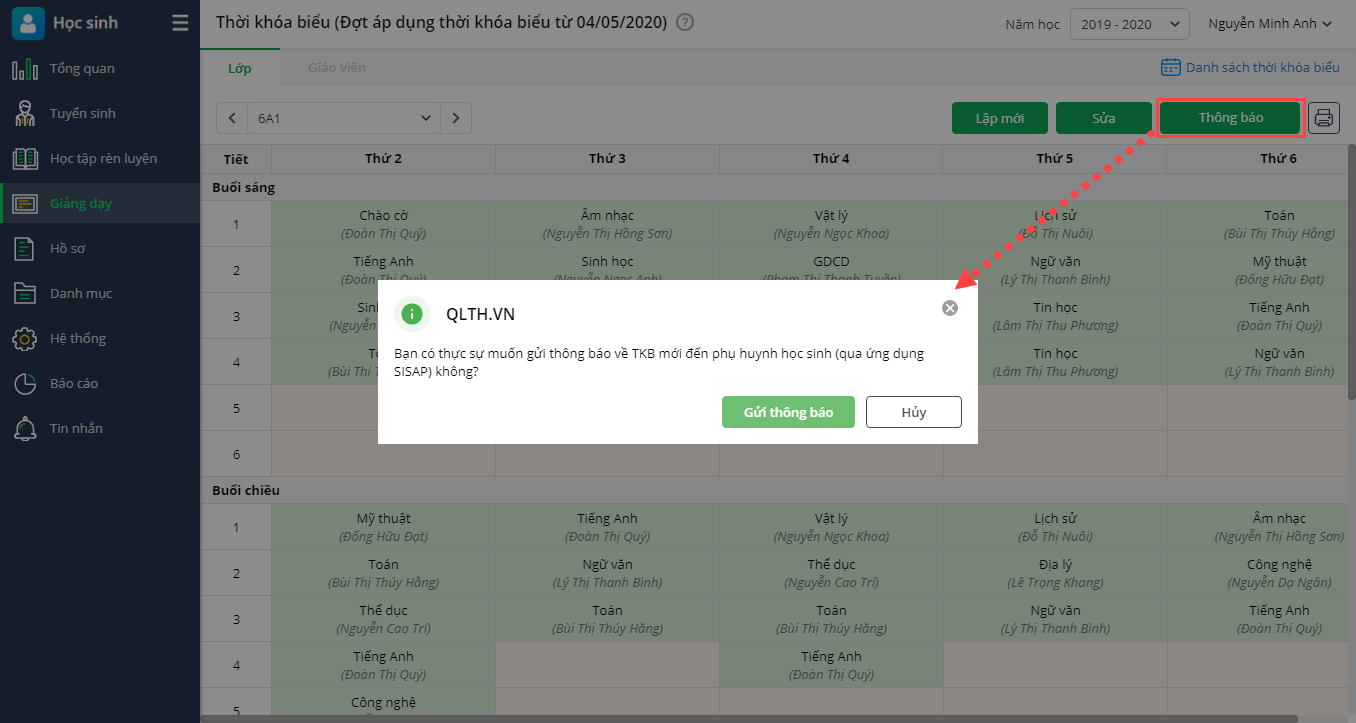
In thời khóa biểu
- Chọn xem thời khóa biểu theo lớp, nhấn biểu tượng “máy in”
- Trên tham số báo cáo chọn lớp cần in thời khóa biểu, tích chọn Chỉ in tên môn học (nếu cần)
- Nhấn Đồng ý
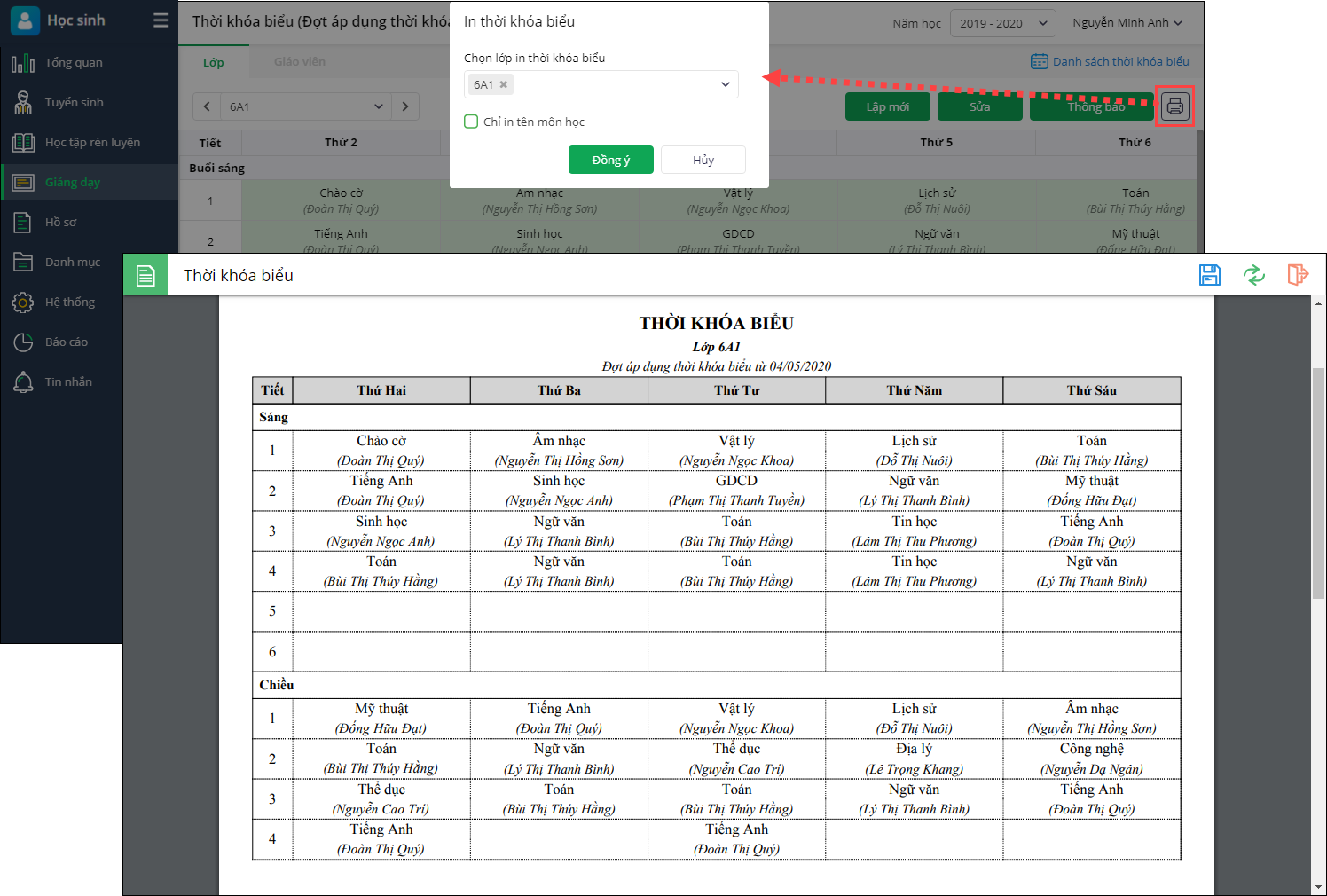
- Trường hợp muốn in thời khóa biểu theo giáo viên thì anh/chị chọn sang màn hình xem theo giáo viên và thực hiện tương tự
Lưu ý
- Tại màn hình Thời khóa biểu anh/chị có thể xem theo lớp hoặc xem theo Giáo viên
- Khi thêm mới thời khóa biểu thì ngay lập tức trường sẽ áp dụng theo thông tin thời khóa biểu mới khai báo.




 024 3795 9595
024 3795 9595 https://www.misa.vn/
https://www.misa.vn/




